È possibile selezionare le impostazioni di finitura delle immagini in base ai propri soggetti e stili espressivi. La qualità dell’immagine può essere regolata per ciascun Stile Foto.
[MENU/SET]  [
[![]() ]
]  [
[![]() ]
]  Selezionare [Stile foto]
Selezionare [Stile foto]
|
|
[Standard] |
L’impostazione standard. |
|
|
[Vivida] |
Impostazione che produce una qualità più vivida con maggiore saturazione e contrasto. |
|
|
[Naturale] |
Impostazione che produce una qualità più morbida con meno contrasto. |
|
|
[Paesaggio] |
Impostazione adatta ai paesaggi, con cieli blu e verdi vividi. |
|
|
[Ritratto] |
Impostazione adatta ai ritratti, che conferisce alla pelle una tonalità sana e attraente. |
|
|
[Monocromatica] |
Impostazione monocromatica, senza sfumature di colore. |
|
|
[L.Monocrom.] |
Impostazione in bianco e nero con ricche gradazioni ed elementi scuri nitidi. |
|
|
[L.Monocrom. D] |
Impostazione monocromatica che crea un’impressione dinamica con alte luci ed ombre migliorate. |
|
|
[Gamma dinamica Cinelike2] |
Impostazione che crea una finitura simile a un film utilizzando una curva del gamma e assegna priorità alla gamma dinamica. Questa funzione è adatta ai processi di editing video. |
|
|
[Video Cinelike 2] |
Impostazione che crea una finitura simile ad un film usando una curva di gamma che assegna priorità al contrasto. |
|
|
[Come709] |
Impostazione che minimizza la sovraesposizione applicando una correzione curva gamma equivalente a Rec.709 per effettuare la compressione (regolazione knee) delle aree ad elevata luminanza. Rec.709 è un’abbreviazione di “ITU-R Recommendation BT.709”, uno standard per le trasmissioni in alta definizione. |
|
|
[V-Log L] |
Impostazione di una curva del gamma pensata per l’elaborazione in post-produzione. Consente di creare immagini con una ricca gradazione durante l’editing in post-produzione. |
|
|
[Hybrid Log Gamma] |
Impostazione per registrare filmati con un’ampia gamma dinamica in formato HLG. (Video HLG) |
|
|
Da [MY PHOTO STYLE 1]*1 a [MY PHOTO STYLE 10]*1 |
Regola la qualità dell’immagine delle voci Stile Foto in base alle proprie impostazioni preferite e le registra come voci di Il mio stile foto. (Registrazione di impostazione nel Mio Stile Foto) |
*1Gli effetti fino a [MY PHOTO STYLE 4] vengono visualizzati con le impostazioni predefinite. È possibile impostare le voci da visualizzare nel menu con [Mostra/nascondi Stile foto] in [Impostazioni Stile foto]. ([Mostra/nascondi Stile foto])
Regolazione della qualità dell’immagine
 Premere
Premere  per selezionare il tipo di stile fotografico.
per selezionare il tipo di stile fotografico.
 Premere
Premere  per selezionare una voce, quindi premere
per selezionare una voce, quindi premere  per regolare.
per regolare.
Le voci regolate sono indicate con [ ].
].
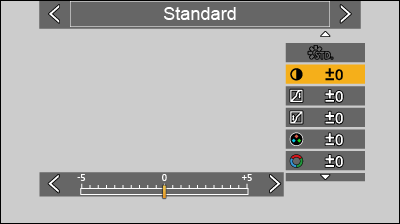
 Premere [MENU/SET].
Premere [MENU/SET].
Quando viene regolata la qualità dell’immagine, l’icona Stile Foto nella schermata di registrazione viene indicata con [ ].
].
Voci di impostazione (regolazione qualità immagine)
|
|
[Contrasto]*1 |
Regola il contrasto nell’immagine. |
|
|
[Intensifica]*1 |
Regola la luminosità delle area chiare. |
|
|
[Ombra]*1 |
Regola la luminosità delle area scure. |
|
|
[Saturazione]*2 |
Regola la vivacità dei colori. |
|
|
[Tono Colore]*3 |
Regola le tinte blu e gialle. |
|
|
[Tinta]*2 |
Assumendo come punto di riferimento il rosso, ruota il colore verso viola/magenta o giallo/verde per regolare la colorazione dell’intera immagine. |
|
|
[Effetto filtro]*3 |
[Giallo]: Aumenta il contrasto. (Effetto: debole) Registra il cielo con un blu chiaro. [Arancione]: Aumenta il contrasto. (Effetto: medio) Registra il cielo con un blu più scuro. [Rosso]: Aumenta il contrasto. (Effetto: forte) Registra il cielo con un blu molto più scuro. [Verde]: La pelle e le labbra delle persone appaiono con toni naturali. Le foglie verdi appaiono più luminose e più intense. [OFF]: ― |
|
|
[Nitidezza] |
Regola i contorni nell’immagine. |
|
|
[Riduz. rumore] |
Regola l’effetto di riduzione del rumore. Aumentare l’effetto può causare una leggera diminuzione della risoluzione dell’immagine. |
|
|
[Imp. ISO Doppia Nativa]*4 |
Imposta il Doppio ISO nativo. ([Imp. ISO Doppia Nativa]) |
|
|
[Sensibilità]*4 |
Imposta la sensibilità ISO. (Sensibilità ISO) |
|
|
[Bil. bianco]*4 |
Imposta il bilanciamento del bianco. (Bilanciamento del bianco (WB)) Mentre è selezionato [WB], premere [Fn2] per visualizzare la schermata di impostazione del bilanciamento del bianco. Premere di nuovo [Fn2] per tornare alla schermata originale. |
*1Non è possibile regolarlo quando è selezionato [Come709], [V-Log L] o [Hybrid Log Gamma].
*2Disponibile quando è selezionato un valore diverso da [Monocromatica], [L.Monocrom.], [L.Monocrom. D] o [V-Log L].
*3Disponibile quando è selezionato [Monocromatica], [L.Monocrom.] o [L.Monocrom. D].
*4Disponibile quando è impostato quanto segue mentre è selezionata una delle voci da [MY PHOTO STYLE 1] a [MY PHOTO STYLE 10]:
[![]() ]
]  [
[![]() ]
]  [Impostazioni Stile foto]
[Impostazioni Stile foto]  [Impostazioni Mio stile foto]
[Impostazioni Mio stile foto]  [Aggiungi effetti]
[Aggiungi effetti]  [Sensibilità] / [Bil. bianco]
[Sensibilità] / [Bil. bianco]  [ON]
[ON]
Registrazione di impostazione nel Mio Stile Foto
 Premere
Premere  per selezionare il tipo di stile fotografico.
per selezionare il tipo di stile fotografico.
 Regolare la qualità dell’immagine.
Regolare la qualità dell’immagine.
Mio Stile Foto visualizza i tipi di Stile Foto sopra alla regolazione di qualità dell’immagine. Selezionare lo Stile Foto base.
 Premere [Fn1].
Premere [Fn1].
 (Quando è selezionata una voce da [MY PHOTO STYLE 1] a [MY PHOTO STYLE 10])
(Quando è selezionata una voce da [MY PHOTO STYLE 1] a [MY PHOTO STYLE 10])
Premere  per selezionare [Salva impostazione corrente], quindi premere [MENU/SET].
per selezionare [Salva impostazione corrente], quindi premere [MENU/SET].
 Premere
Premere  per selezionare il numero di destinazione della memorizzazione, quindi premere [MENU/SET].
per selezionare il numero di destinazione della memorizzazione, quindi premere [MENU/SET].
Viene visualizzata una schermata di conferma.
Nella schermata di conferma, premere [Fn1] per cambiare il nome Il mio stile foto.
È possibile immettere sino a 22 caratteri. I caratteri a doppio byte vengono trattati come 2 caratteri.
Per informazioni su come immettere i caratteri (Immissione dei caratteri)
Modifica dei Contenuti Registrati di Mio Stile Foto
 Selezionare qualsiasi valore da [MY PHOTO STYLE 1] a [MY PHOTO STYLE 10].
Selezionare qualsiasi valore da [MY PHOTO STYLE 1] a [MY PHOTO STYLE 10].
 Premere [Fn1] quindi impostare la voce.
Premere [Fn1] quindi impostare la voce.
[Carica preimpostazione]
[Salva impostazione corrente]
[Modifica titolo]
[Ripristina predefiniti]